Maison >Problème commun >Comment définir le numéro de page à partir de la page 3 dans le numéro de page wps
Comment définir le numéro de page à partir de la page 3 dans le numéro de page wps
- 藏色散人original
- 2021-06-21 15:20:1142420parcourir
Numéro de page WPS Comment définir le numéro de page à partir de la page 3 : 1. Ouvrez le document texte qui doit modifier le numéro de page ; 2. Déplacez le curseur jusqu'à la fin de la dernière ligne de la deuxième page ; 3. Annulez "Identique à la section précédente" Sélectionnez la fonction ; 4. Cliquez sur la barre d'outils "Insérer" à la même position que le troisième numéro de page ; 5. Remplissez 1 dans le "Numéro de page de démarrage" de "Paramètres du numéro de page".

L'environnement d'exploitation de cet article : système Windows 7, version WPS Office 2019, ordinateur Dell G3.
Comment définir le numéro de page à partir de la page 3 dans le numéro de page wps ?
Étape 1 : Double-cliquez sur l'icône du logiciel de bureau WPS2019 et ouvrez le texte document qui doit modifier le numéro de page dans WPS2019.
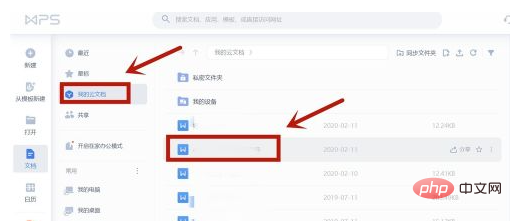
Étape 2 : Ensuite, déplaçons le curseur jusqu'à la fin de la dernière ligne de la deuxième page, cliquons sur la barre d'outils "Mise en page" et sélectionnons la "Séparation" au milieu de la fonction "Saut de section" de la barre d'outils et sélectionnez "Saut de section de la page suivante" dans sa liste déroulante.
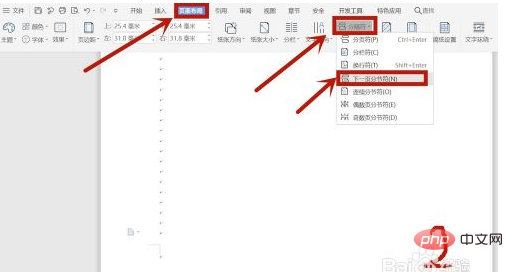
Étape 3 : Ensuite, nous devons déplacer le curseur vers le troisième numéro de page et double-cliquer dessus, puis cliquer sur le "" du milieu dans "En-tête et pied de page" actuel. barre d'outils Symbole "Identique à la section précédente" pour annuler la fonction de sélection "Identique à la section précédente".
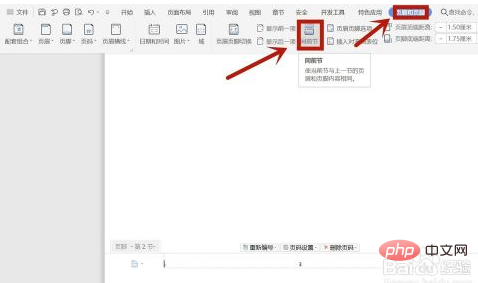
Étape 4 : À la même position que le numéro de page sur la troisième page, cliquez sur la barre d'outils "Insérer", sélectionnez la fonction "Numéro de page" au milieu du Liste de la barre d'outils "Insérer" et sélectionnez la fonction "Numéro de page (N...)" dans la dernière ligne de la liste déroulante pour saisir le paramètre de numéro de page.
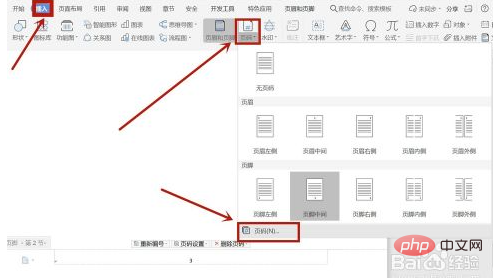
Étape 5 : Faites attention aux « Paramètres du numéro de page » dans la boîte de dialogue de configuration du numéro de page qui apparaît, remplissez 1 dans le « Numéro de page de démarrage » du "Paramètres du numéro de page" et sous "Paramètres de la portée de l'application", sélectionnez "Cette page et après cette page", puis cliquez sur OK pour atteindre l'objectif de savoir comment démarrer le numéro de page WPS à partir de la troisième page.
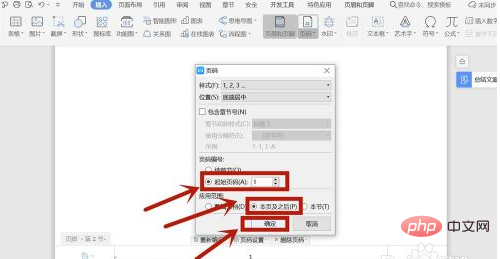
Pour plus de connaissances connexes, veuillez visiter la colonne FAQ !
Ce qui précède est le contenu détaillé de. pour plus d'informations, suivez d'autres articles connexes sur le site Web de PHP en chinois!
Articles Liés
Voir plus- Comment changer la table wps en table à trois lignes
- Que dois-je faire si WPS ne peut pas apporter de modifications partielles aux cellules fusionnées ?
- Comment ajouter plusieurs animations au même objet dans wps
- Comment configurer le répertoire wps pour accéder au numéro de page correspondant
- Que dois-je faire si je ne parviens pas à supprimer les espaces entre les segments wps ?

